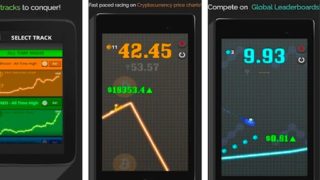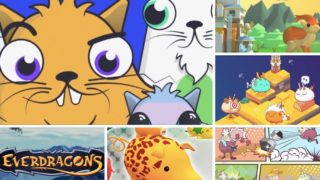マックビー(@Houshi)です。
今回の記事では仮想通貨TRON(TRX)のスマホ(Android/iPhone)用ウォレットアプリ『TronWallet』の使い方をご案内します。
スマホではなくPC用のトロンウォレットをお探しの方はTronLinkかTronPayをご利用ください。
目次 [hide]
TronWalletとは?
『TronWallet』とはその名の通り、仮想通貨TRON(TRX)を保管するためのウォレットです。
Android/iOS版ともにあり、以下のリンクからインストールできます。
ウォレットアドレスの作成やインポート、TRXの送金・入金などウォレットとしての基本的機能の他に、TRONを扱う上で必須のフリーズ・投票機能も備えています。
フリーズ・投票に関して詳しくは以下の記事を参考にしていただきたいのですが、TRXをフリーズするとトランザクション手数料がかからなくなる、また、フリーズして得たポイントを使って投票をすると無料でTRXやその他のトークンをもらえるというメリットがあります。
ウォレットアドレスの作り方
それでは早速新しいウォレットアドレスを作成してみましょう。
アプリをインストールして初めて立ち上げるとプライバシーポリシーの同意を求められます。
「I have read and agree to the terms」のボタンを右にスライドし「CONTINUE」をタップ。
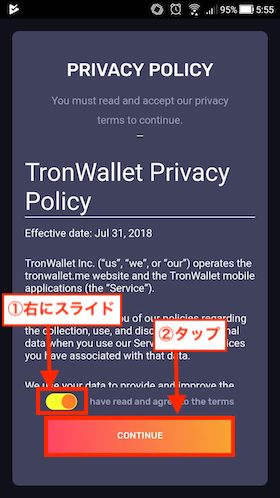
「財布作成」をタップ。
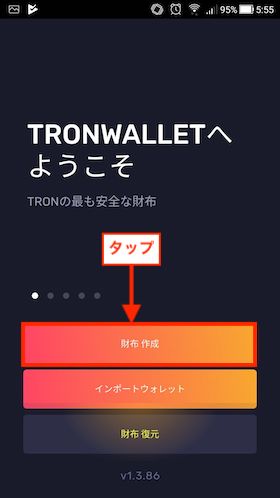
6桁のPINを決めて入力。
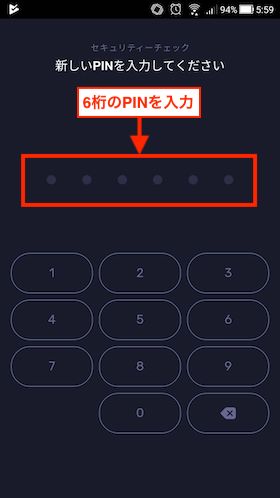
PINを再入力。
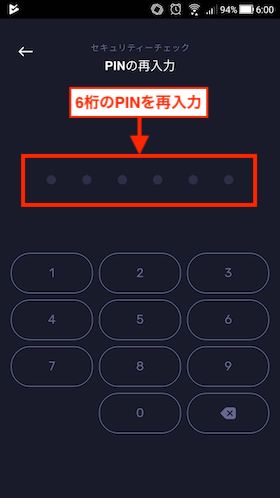
12のシードキー(英単語)が表示されるのでメモに取り、「私はそれを書きました」をタップ。
このシードキーはスマホを買い換えた際やアプリを再インストールした際、ウォレットを復元するのに必要となります。
紛失すればウォレットにアクセスできなくなるし、他人に知られれば資産の盗難の原因となるので、誰にも知られない場所に大切に保管してください。
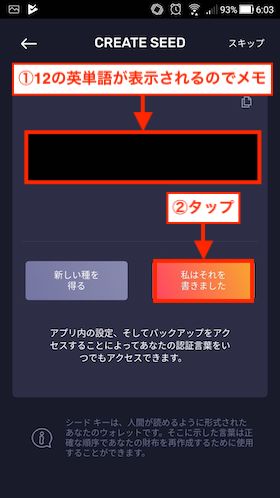
ウォレットのバックアップ画面が表示されます。
SEEDタブに先ほど書き留めたシードキーが、PRIVATE KEYタブに秘密鍵が表示されます。
ウォレットはシードキー、秘密鍵どちらを使っても復元できるので両方控えておきましょう。
書類マークをタップするとクリップボードにコピーできるので、コピペして保存しておいても良いですがセキュリティの観点からはおすすめしません。
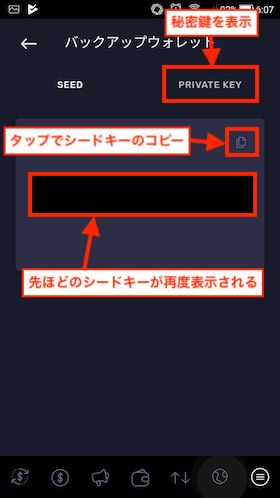
以上でウォレットの作成は完了です。
ウォレットアドレスのインポート方法
すでに持っているウォレットアドレスをTronWalletにインポートすることもできます。
ただし、2019年1月現在のTronWalletだと、新規アドレス作成後に別途アドレスをインポートする際は12個の英単語を利用したシードキーのみの対応となっています。秘密鍵を使ってインポートしたい場合はアプリをインストール後、新規アドレスを作成せずに最初からアドレスのインポートを行いましょう。
ここでは秘密鍵でのインポート方法をご紹介しますが、もしシードキーを使ってインポートしたい場合は、「設定」から「ウォレットを復元する」で可能となっています。
では、以下秘密鍵でのインポート方法です。
初めてアプリを立ち上げた際に「インポートウォレット」をタップ。
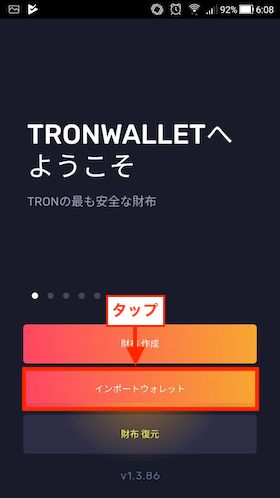
PINを決めて入力。
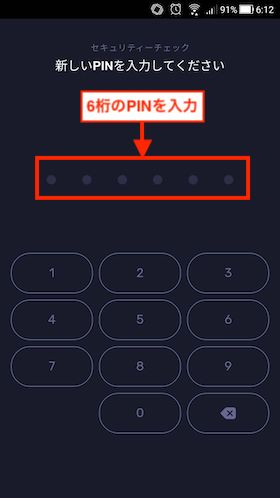
PIN再入力。
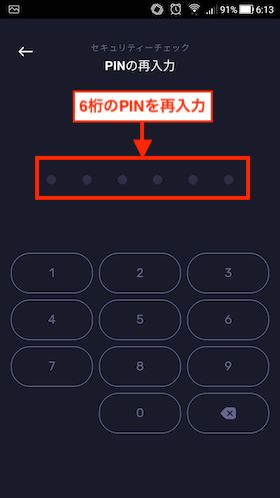
ウォレットアドレスと秘密鍵を入力して「インポート」をタップ。
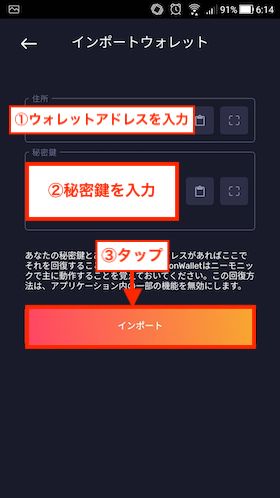
以上でウォレットのインポートは完了です。
送金・入金方法
では次に実際に仮想通貨TRXの送受信をしてみましょう。
TRXの送金方法
まずは送金から。
画面下の財布マークをタップしてウォレット画面を表示後「SEND」をタップ。
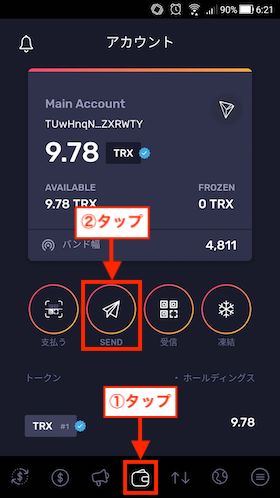
送信先アドレス、送金額を入力してSENDをタップ。
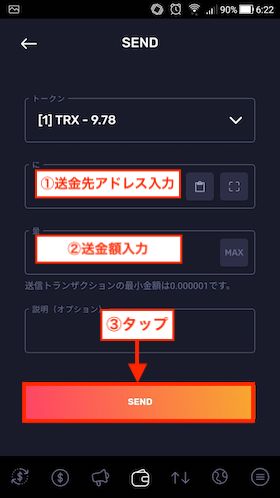
「送信依頼」をタップ。
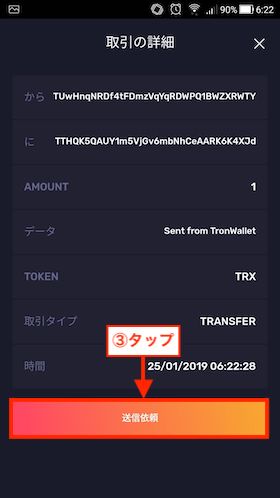
PINを求められるので入力すると、以下のトランザクション画面が表示され「状態」が「完了しました」になれば送金完了です。

TRXの入金方法
では次にTronWalletのアドレスにTRXの入金をしてみましょう。
画面下の財布マークをタップしてウォレット画面を表示後「受信」をタップ。
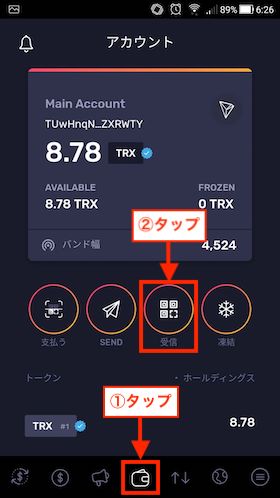
ウォレットアドレスとそのQRコードが表示されるので、このアドレス宛にTRXを送るだけです。
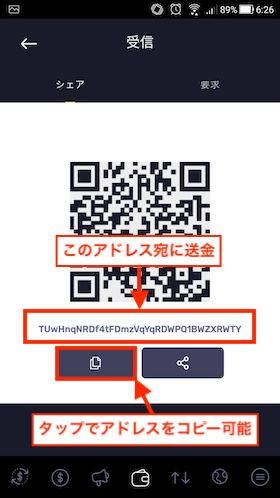
凍結(フリーズ)と解凍(アンフリーズ)
まずはフリーズ方法をご説明します。
ウォレット画面から「凍結」をタップ。
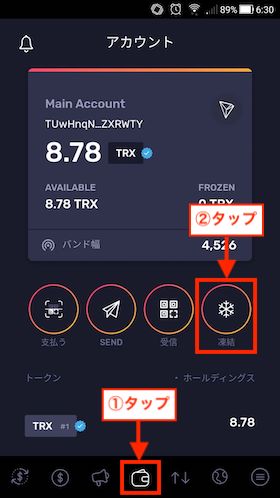
凍結したい数量を入力して「凍結」をタップ。
※凍結したTRXは3日間ロックされ、解凍するまでは該当TRXは使用することができません。
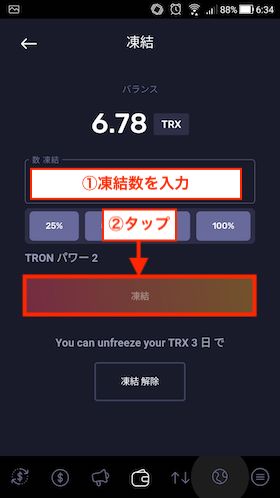
「送信依頼」をタップ。
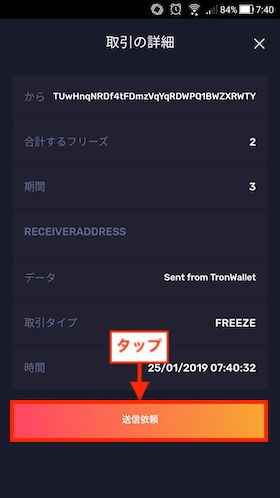
PINを入力し、トランザクションが完了するとフリーズが完了です。
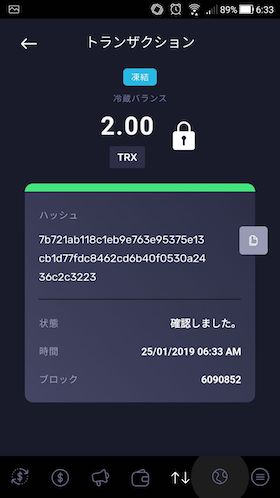
フリーズしたTRXをアンフリーズするには3日以上経ってから「凍結解除」をタップしてください。
投票方法
ではフリーズして得たポイント(TronPower)を使って投票してみましょう。
スピーカーマークをタップして投票画面を表示した後、投票したい候補者を選んでタップ。
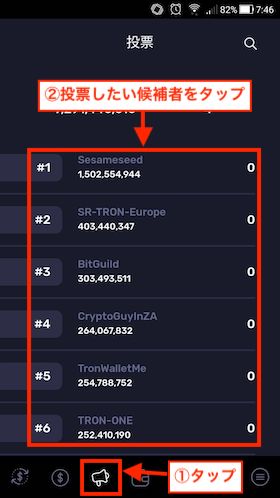
投票数を入力して「投票を設定」をタップ。
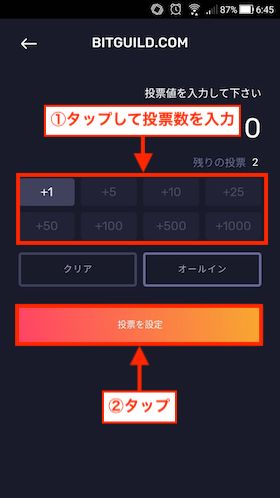
投票が完了し、投票数が増えています。
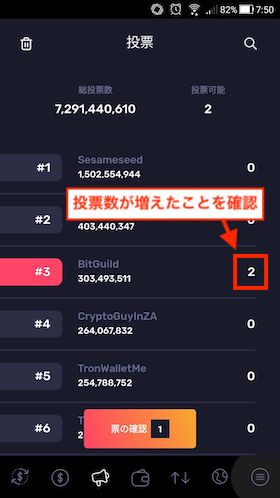
DEX・DAppsブラウザーとして使用
TronWalletはDEX・DAppsブラウザーとしても使用することができます。
DEXとは分散型取引所のことで、これを通じてTRXを他のトークンと交換することができます。画面左下のドルマークをタップすると開きます。
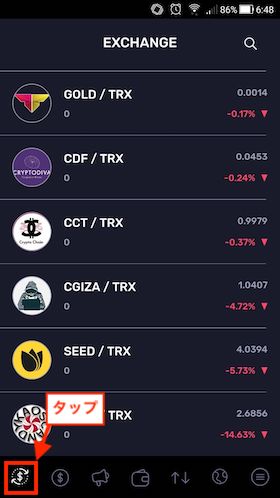
DAppsブラウザーとは分散型アプリケーションで、ブロックチェーン技術を利用したゲームなどがこれに当たります。画面右下の地球マークをタップすると開きます。
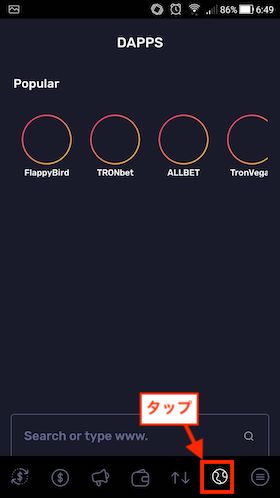
以下のゲームなどが無料で試せるので興味のある方はどうぞ。
ただしTronWalletに限らずトロンのウォレットはまだ発展途上のものが多く、中にはTronWalletで使用できないDAppsもあります。
トロンのDAppsブラウザー機能があるウォレットアプリとしてはMathWalletが比較的多くのDAppsに対応しています。
まとめ
以上、TronWalletの使い方でした。
トロンのウォレットはイーサリアムのウォレットと比べて未成熟なものが多く、現状「このウォレットがダントツでおすすめ」と言えるものはありません。
イーサリアムで人気のTrustウォレットはトロンにも対応しているので、すでに使っているという方はTrustが無難ではないかと思います。
ただし、将来的には対応するようですが、現状TrustにはトロンのDAppsブラウザー機能がないのが難点。
DAppsブラウザー機能が必要な方は今回ご紹介したTronWalletかMathWalletを使うことをおすすめします。